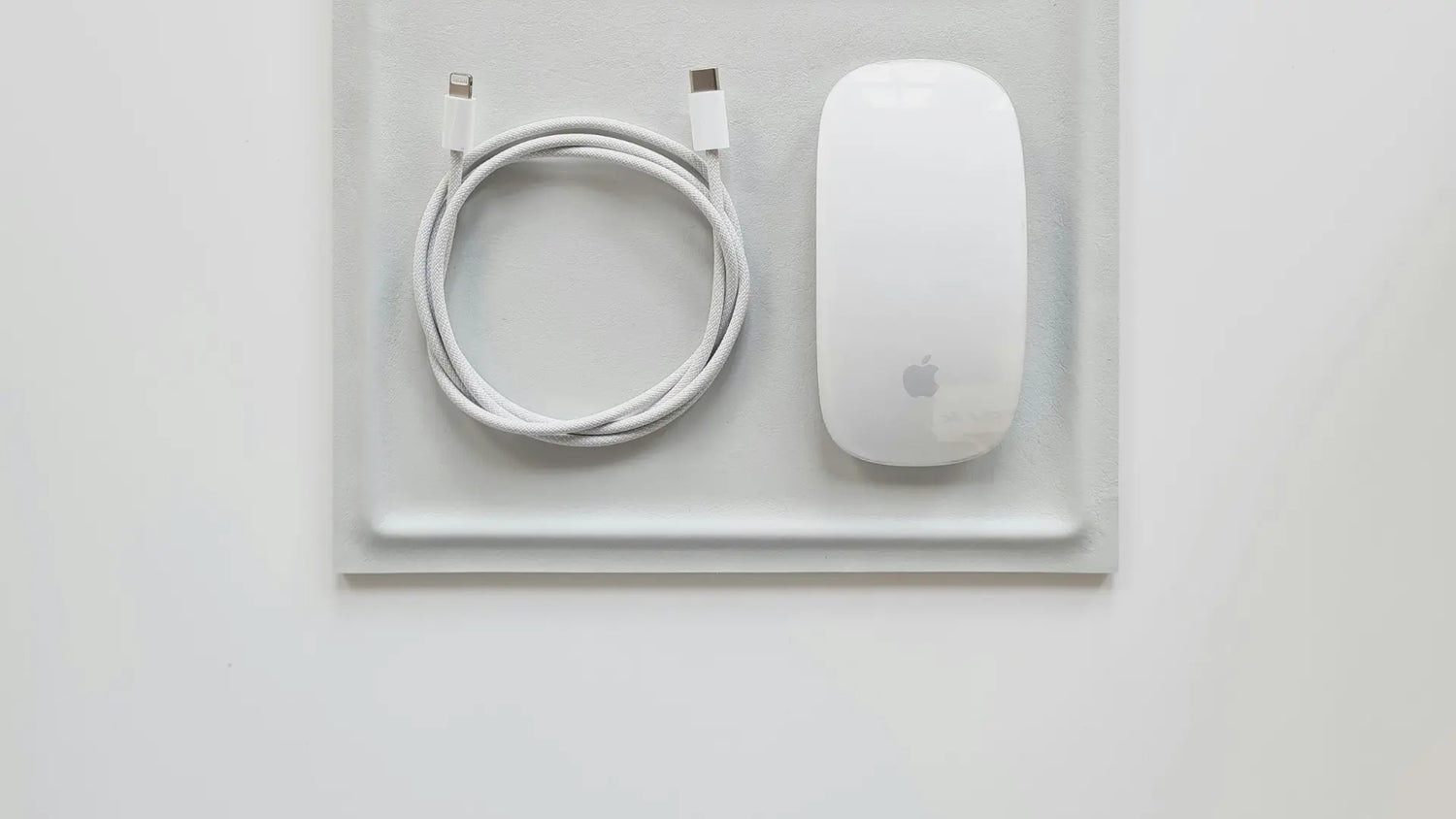Vous cherchez à recharger votre Apple Magic Mouse ? Cet article vous guide à travers les étapes exactes pour alimenter votre appareil efficacement. De la connexion du bon câble à la vérification de l'état de charge, nous vous fournissons l'essentiel sur la façon de recharger une souris Apple sans superflu, vous assurant de pouvoir rapidement retourner à votre travail ou à vos jeux.
Points Clés
- Avant de charger une Apple Magic Mouse, il est important de vérifier l'état de la batterie via les paramètres système de votre Mac et de la déconnecter du Bluetooth pour éviter les déconnexions potentielles et les entrées involontaires.
- La Solumics Case améliore le confort ergonomique de l'Apple Magic Mouse, la rendant plus confortable pour une utilisation prolongée en élevant le poignet et en réduisant la fatigue de la main sans ajouter de poids significatif ni compromettre le design.
- Choisissez le bon câble de charge (USB-C vers Lightning ou Lightning vers USB) en fonction des ports de votre Mac, et pour une charge optimisée, utilisez un câble fourni par Apple. Assurez-vous que la souris est correctement connectée, et notez qu'une charge complète prend environ deux heures, avec l'option d'une charge rapide offrant des heures d'utilisation en quelques minutes.
Préparation de votre Apple Magic Mouse pour la recharge

Préparer votre Apple Magic Mouse pour la charge est essentiel pour maintenir son fonctionnement optimal. La première étape de ce processus consiste à comprendre l'état de la batterie de la souris. Vous pouvez déterminer la nécessité de la charger ou surveiller sa progression via l'indicateur de batterie de votre Mac.
Mais avant de brancher ce câble Lightning, il y a une chose de plus à faire - déconnecter le Magic Mouse du Bluetooth. Cette étape simple aide à prévenir des problèmes potentiels tels que des déconnexions intermittentes et des entrées involontaires, conservant ainsi le cycle de charge de la batterie.
Localiser l'état de la batterie
Le statut de la batterie de votre Magic Mouse peut être facilement trouvé en quelques clics sur votre Mac. Si vous avez l'icône Bluetooth activée dans la barre de menu, vous pouvez vérifier le pourcentage de la batterie directement là. Sinon, vous pouvez accéder à cette information via les paramètres système ou le centre de contrôle de votre Mac, qui fournissent des informations détaillées sur vos appareils.
Pour ce faire, suivez ces étapes :
- Accéder à la barre de menu
- Accédez au Centre de Contrôle et cliquez sur l'icône du Centre de Contrôle

3. Sélectionnez l'option pour afficher l'icône Bluetooth

Cette icône vous donne une vue de l'état de la batterie de votre Magic Mouse, ainsi que de l'état de la batterie de votre autre appareil s'il s'agit d'un appareil Bluetooth appairé.
Déconnexion avant la charge
Il est conseillé de déconnecter votre Magic Mouse du Bluetooth avant de commencer le processus de chargement. Cette simple étape peut résoudre des problèmes tels que des déconnexions intermittentes et prévenir des entrées non intentionnelles, conservant ainsi le cycle de charge de la batterie.
Pour déconnecter votre Magic Mouse de Bluetooth, suivez ces étapes :
- Ouvrez les Préférences Système / Paramètres sur votre Mac.

2. Ouvrez les paramètres Bluetooth.

3. Localisez le Magic Mouse dans la liste des appareils appairés.
4. Cliquez sur le "X" à côté du Magic Mouse pour le retirer de la liste

Cela garantit un processus de charge fluide et aide à maintenir la longévité de votre appareil.
Améliorez votre expérience avec la Magic Mouse d'Apple grâce à la Solumics Case

Bien que l'Apple Magic Mouse soit une merveille de design et de fonctionnalité, les utilisateurs trouvent souvent cet appareil Apple inconfortable pendant de longues périodes d'utilisation. C'est là que la Solumics Case entre en jeu, offrant une solution ergonomique qui améliore la prise en main et le confort général de votre Magic Mouse.
Le Solumics Case est le premier étui ergonomique au monde conçu spécifiquement pour la Magic Mouse. Il s'intègre parfaitement à la souris, visant à améliorer l'interaction globale de l'utilisateur sans ajouter de poids significatif. Le design contribue à une manipulation plus confortable de la souris, en faisant un outil inestimable dans votre flux de travail.
Avantages de l'utilisation de Solumics Case
Le Solumics Case3 améliore votre expérience avec le Magic Mouse grâce à de nombreux avantages. L'étui est conçu pour élever votre poignet, offrant une expérience plus confortable et améliorant l'ergonomie globale de la souris.
La zone surélevée de la paume de la Solumics Case offre les avantages suivants :
- Réduit la fatigue de la main, rendant les longues heures d'utilisation de la souris plus confortables
- Ajoute un poids minimal à la Magic Mouse, garantissant une manœuvre fluide et facile
- Ne compromet pas le design élégant ou le contrôle gestuel du Magic Mouse
Ces améliorations sont rendues possibles grâce au matériau plastique de haute qualité de la Solumics Case.
Installation du Solumics Case
L'installation de la Solumics Case est simple et facile. La coque est compatible avec toutes les versions de la Magic Mouse, ce qui en fait un accessoire polyvalent pour tout utilisateur d'Apple.
Fixer l'étui à votre Magic Mouse peut être fait rapidement en moins de trois secondes. L'étui est conçu pour s'adapter parfaitement à la Magic Mouse, assurant la stabilité et la protection de la souris tout en maintenant sa fonctionnalité.
Avec la Solumics Case, vous êtes à quelques secondes d'une expérience Magic Mouse plus confortable.
Trouver le bon câble et la bonne source d'alimentation

Avec votre Magic Mouse prête à être chargée et son confort amélioré par le Solumics Case, vous pouvez maintenant procéder au processus de chargement. La première étape consiste à choisir le bon câble pour votre Magic Mouse.
La Magic Mouse 2 peut être chargée en utilisant soit un câble USB-C vers Lightning. Alternativement, elle peut également être chargée en utilisant un câble Lightning vers USB. Le choix dépend des ports disponibles sur votre Mac. Connectez l'extrémité Lightning du câble sélectionné à la souris et l'autre extrémité à un port USB-C ou USB de votre Mac.
Choisir le bon câble

Le type de câble que vous choisissez pour votre Magic Mouse doit être basé sur les ports de votre Mac. Si votre Mac dispose de ports USB-C, optez pour un câble USB-C vers Lightning. S'il dispose de ports USB, choisissez un câble Lightning vers USB.
Bien que les deux câbles puissent être utilisés pour charger votre Magic Mouse, ils diffèrent par leurs capacités. Les câbles USB-C peuvent fournir jusqu'à 100W de puissance de charge avec USB Power Delivery, atteignant jusqu'à 240W avec des versions améliorées. En revanche, les câbles Lightning sont limités à un courant de 2,4 ampères.
Pour charger votre Magic Mouse, il est recommandé d'utiliser un câble USB-C vers Lightning ou un câble Lightning vers USB fourni par Apple.
Sélection d'une source d'alimentation appropriée

Une fois que vous avez sélectionné le bon câble, votre prochaine tâche est de choisir une source d'alimentation appropriée. Cela peut être soit un adaptateur mural, une prise murale, ou le port USB de votre Mac.
Un adaptateur secteur USB fournit généralement une source d'alimentation plus constante que le port USB d'un ordinateur et peut offrir une charge plus rapide, à condition qu'il ait la puissance appropriée. Cependant, si vous n'avez pas d'adaptateur secteur USB, vous pouvez utiliser les ports USB de votre MacBook Pro pour charger votre Magic Mouse. Notez simplement que l'efficacité de la charge peut varier en fonction du modèle de MacBook et de sa puissance de sortie.
Charger votre Apple Magic Mouse : un processus étape par étape

Avec votre Magic Mouse prête pour la charge, le Solumics Case installé, et le bon câble et la bonne source d'alimentation choisis, vous pouvez maintenant commencer à charger votre appareil. Le port de charge pour le Magic Mouse est situé sur le dessous de la souris.
Commencez le processus de chargement en :
- Insérer l'extrémité Lightning du câble de chargement dans le port
- Connectez l'extrémité USB à votre source d'alimentation sélectionnée
- Vous entendrez un clic lorsque le câble Lightning est correctement connecté au Magic Mouse.
Brancher le câble Lightning

Initiez le processus de chargement de votre Magic Mouse en suivant ces étapes :
- Branchez le câble Lightning.
- Localisez le port Lightning sur le dessous de la souris.
- Insérez l'extrémité Lightning du câble USB-C vers Lightning dans le port.
Assurez-vous que l'autre extrémité du câble est connectée à votre source d'alimentation choisie.
Assurer une connexion appropriée
Une connexion correcte entre votre Magic Mouse et le câble Lightning est essentielle pour une charge réussie. Après avoir branché le câble, observez l'indicateur de batterie pour confirmer que l'appareil est en charge.
Si le Magic Mouse ne semble pas se charger, essayez les étapes de dépannage suivantes :
- Faites pivoter le connecteur Lightning de 180 degrés pour établir une meilleure connexion.
- Assurez-vous que le port de chargement est exempt de poussière ou de débris, ce qui peut gêner la connexion. Pour des instructions de nettoyage complètes de votre Magic Mouse, consultez notre Guide. Comment nettoyer le Magic Mouse.
- Allumez le Magic Mouse et assurez-vous que l'interrupteur d'alimentation affiche du vert, indiquant une connexion d'alimentation réussie.
Optimisation du temps de charge et de l'utilisation

optimisant le temps de charge et l'utilisation de votre Magic Mouse, vous pouvez maximiser les performances de votre appareil. La Magic Mouse 2 prend généralement environ deux heures pour se charger complètement, et une charge complète dure environ un mois avec une utilisation quotidienne moyenne.
Mais, il ne s'agit pas seulement de la durée de vie du Magic Mouse après une charge complète. Il s'agit de savoir comment tirer le meilleur parti de chaque charge et combien de temps pour charger la souris Mac général. Et c'est là que comprendre la durée de charge et maintenir la santé de la batterie entre en jeu.
Comprendre la Durée de Charge
Être conscient de la durée moyenne de charge de votre Magic Mouse permet de planifier efficacement votre routine de charge. Bien qu'une charge complète prenne en moyenne deux heures, vous pouvez également opter pour une charge rapide si vous êtes pressé par le temps.
Une charge rapide est une fonctionnalité pratique lorsque vous avez besoin d'un peu plus d'énergie pour terminer votre journée de travail ou votre tâche actuelle. Juste quelques minutes de charge peuvent vous donner huit à neuf heures d'autonomie, garantissant que votre niveau de batterie reste optimal. De cette façon, vous pouvez rester productif sans avoir à attendre une charge complète, grâce à la batterie intégrée. De plus, garder un œil sur l'état de charge peut vous aider à gérer l'énergie de votre appareil plus efficacement.
Maintenir la santé de la batterie
Préserver la santé de la batterie de votre Magic Mouse est essentiel pour sa longévité. L'un des meilleurs moyens de maintenir votre batterie en bonne santé est d'éviter les recharges constantes. Au lieu de cela, chargez la souris selon les besoins, ce qui est généralement environ un mois sur une seule charge. Pour des informations plus détaillées sur la durée de la batterie et des conseils pour prolonger la durée de vie de la batterie, consultez notre article de blog sur combien de temps dure la batterie du Magic Mouse.
dehors de cela, évitez d'exposer votre Magic Mouse à des environnements de températures extrêmes car cela pourrait nuire à la santé de la batterie. Prendre ces mesures peut garantir que les batteries rechargeables de votre Magic Mouse restent en bon état, vous offrant une expérience utilisateur fluide pendant plus longtemps.
Résumé
We’ve covered a lot of ground in this guide, from preparing your Magic Mouse for charging and enhancing its comfort with the Solumics Case to choosing the right cable and power source, and finally, charging the device. By following these steps, not only will you ensure that your Magic Mouse is always ready for use, but you’ll also have a more comfortable and efficient user experience. So, are you ready to make the most of your Apple Magic Mouse?
Questions Fréquemment Posées
Pour vérifier l'état de la batterie de votre Magic Mouse, accédez à la barre de menu sur votre Mac, cliquez sur le menu Apple, choisissez Réglages Système, naviguez jusqu'au Centre de Contrôle, et sélectionnez l'option pour afficher l'icône Bluetooth. Cela vous permettra de voir l'état de la batterie de votre Magic Mouse.
Le Solumics Case est un étui ergonomique conçu pour améliorer la prise en main et le confort du Magic Mouse. C'est le premier du genre au monde.
Vous devez utiliser un câble USB-C vers Lightning si votre Mac dispose de ports USB-C, ou un câble Lightning vers USB si celui-ci dispose de ports USB. Cela garantira une charge correcte pour votre Magic Mouse.
Il faut environ deux heures pour recharger complètement le Magic Mouse 2.
Pour maintenir la santé de la batterie de votre Magic Mouse, évitez de la laisser constamment branchée et évitez de l'exposer à des températures extrêmes. Cela aidera à prolonger la durée de vie de votre batterie.